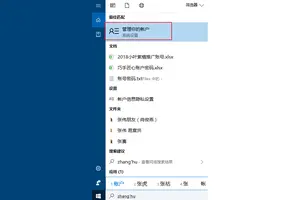1.window10怎么改自动黑屏时间
桌面点击右键,找到显示设置,点击进入。如图:
进入 显示设置后,右边的导航栏找到电源和睡眠一栏,点击。如图:
这里就可以选择自动睡眠的时间了,选完后,退出就可以了,这是方法一。
方法一是最简单的方法,还有的就是从控制面板出发,下面会介绍一下。
在系统桌面上,开始哪里点击右键,选择控制面板。
进入控制面板界面后,选择硬件和声音。
进入到硬件和声音界面后,找到电源选项,点击更改计算机睡眠时间。
点此选择自动睡眠时间就可以了,然后保存修改就完成了。这是方法二。
2.win10电脑待机和休眠时间如何设置
修改或者取消待机和睡眠和休眠时间的方法:
Win-XP系统:
在桌面空白处点击右键,点击属性,选择“屏幕保护程序”,点击“电源”按钮。在弹出的对话框中,把“关闭显示器”选项选择--“从不”或者设定一个时间,然后把“系统待机”选项选择--“从不 ”或者自设待机时间,然后确定退出即可。
Win7-win8-win10系统:
双击”计算机“图标 - 打开控制面板 - 电源选项 - 更改计划设置 - 使用计算机进入睡眠状态 -- 从不 ,或者自设睡眠时间,然后把“关闭显示器”选项选择--“从不”,或者自设关闭时间。(特注:如果已经显示“从不”,依旧还黑屏,请按如下再设置一次:①请点击下面的“更改高级电源设置”--“睡眠”--“在此时间后休眠”--“从不”;②点击下面的“更改高级电源设置”--“睡眠”--“在此时间后睡眠”--“从不”。这样设置完就应该没问题了。如果问题依旧,请点击:“还原(此)计划默认值”,然后重启电脑,再重新按照以上步骤设置一次即可。)
或者,双击”计算机“图标 - 打开控制面板 -- 硬件和声音--电源选项 -- 更改计划设置 - -使用计算机进入睡眠状态 - 从不 ,或者自设睡眠时间,然后把“关闭显示器”选项选择--“从不”,或者自设关闭时间。(特注:如果已经显示“从不”,依旧还黑屏,请按如下再设置一次:①请点击下面的“更改高级电源设置”--“睡眠”--“在此时间后休眠”--“从不”或者设定一个时间;②点击下面的“更改高级电源设置”--“睡眠”--“在此时间后睡眠”--“从不”,或者设定一个时间。这样设置完就应该没问题了。如果问题依旧,请点击:“还原(此)计划默认值”,然后重启电脑,再重新按照以上步骤设置一次即可。)
你按照上面的方法设置,执行完毕后,重启电脑就可生效。
3.怎样设置笔记本电脑屏幕,黑屏时间
1、以神舟笔记本为例,在待机状态点击开始菜单,找到并点击【控制面板】选项,进入下一步。
2、在新弹出窗口,点击右上角的【查看方式】选项,更改为小图标模式,并找到【电源选项】。
3、进入电源选项页面,在列表左侧找到【选择关闭显示器的时间】选项,点击进入。
4、最后,找到“计算机进入睡眠状态”选项,点击即可选择更改显示器休眠黑屏时间。
4.win10怎么减少开机黑屏时间
是不是系统不兼容?内存多少?桌面东西多么?
还可以清理下灰尘,注意硬件保养。
安全软件不要过多,一台电脑只需要安装一个即可,不建议你在同一台电脑上安装多款安全类软件,抢资源不说,还会造成漏报或者电脑卡慢等现象,再说还占空间不是。不建议安装360会更卡,占用也多。我用腾讯电脑管家(只用下载一份)占内存小。
一些建议和分析
1 电脑开机启动项,优化。打开腾讯电脑管家——开机加速。
2 平时要常用腾讯电脑管家等工具清理系统垃圾和上网产生的临时文件(ie 缓存),查杀恶意软件。(腾讯电脑管家——清理垃圾(扫一扫、清理插件)
3 尽量设置ip 为静态ip ,可以减少电脑开机启动时间。
4 电脑桌面不要放太多文件和图标,会使电脑反应变慢的,软件尽量不要安装在c盘。C盘太多,也可以用腾讯电脑管家——工具箱——软件搬家,解决。
5 关闭一些启动程序。开始-运行-输入msconfig—确定-在“系统配置实用程序”窗口中点选“启动”-启动 ,除输入法(Ctfmon)、杀毒软件外,一般的程序都可以关掉。腾讯电脑管家——电脑加速,智能优化开机加速。
6 建议只装一个主杀毒软件,装多个会占电脑资源,会使电脑更慢。
7 定期的对整理磁盘碎片进行整理,打开我的电脑 要整理磁盘碎片的驱动器—属性—工具--选择整理的磁盘打开“磁盘碎片整理程序”窗口—分析—碎片整理—系统即开始整理。
8 定期的,对电脑内的灰尘进行清理。
9 定期对电脑进行杀毒清理,优化。
10 电脑硬盘用久了,也会使电脑变慢,重新分区安装可以修复逻辑坏,电脑也会快点,硬盘物理读写速度慢,也只能是换个好点的!内存也可以用橡皮擦下。
5.win10 电脑怎么设置关闭屏幕黑屏或进入睡眠状态
工具:
win10
win10 电脑设置关闭屏幕黑屏或进入睡眠状态方法如下:
1、在电脑屏幕的左下角的开始处右击鼠标,或者按键盘的win加x,会出来一个菜单栏。
2、在弹出来的菜单栏中选择控制面板。
3、在控制面板里面选择系统和安全。
4、选择电源选项中的更改计算机睡眠时间。
5、在这个状态下可以设置在电池状态下或者在插着电源的状态下关闭显示器或使电脑进入睡眠状态的时间,然后点击保存修改就可以了。
6.如何修改win10电脑显示时间设置
工具:
win10
方法如下:
1、先点击桌面右下角的时间,然后点击日期和时间设置;
2、在日期和时间那一项找到格式,然后点击更改格式,看图;
3、按图示找到短时间设置和长时间设置;
4、设置完成,直接就生效了,在右下角看一眼,然后关闭就可以了。
转载请注明出处windows之家 » win10修改电脑黑屏时间设置方法
 windows之家
windows之家